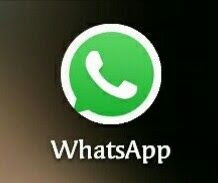Cara Berkirim Pesan WhatsApp Menggunakan PC Atau Laptop
Lunfix.com - Pada pembahasan kali ini saya akan membahas bagaimana cara berkirim pesan WhatsApp menggunakan PC atau laptop, karena ternyata berkirim pesan WhatsApp tidak selalu harus melalui HP, tetapi Anda juga bisa berkirim pesan WhatsApp menggunakan PC atau laptop.
Cara Berkirim Pesan WhatsApp Menggunakan PC Atau Laptop
Untuk menjalin silaturahmi dengan keluarga, saudara ataupun dengan teman kita, saat ini selain berkomunikasi dengan cara mengobrol melalui telepon, juga tidak luput berkomunikasi dengan menggunakan media sosial.
Biasanya bila berkomunikasi kepada orang lain dengan menggunakan media sosial, salah satu menunya yang digunakan adalah menu chat nya, yaitu untuk berkirim pesan, dan di antara beberapa pilihan media sosial yang ada, yang sering kita gunakan saat ini adalah berkirim pesan menggunakan WhatsApp.
Bisa dipastikan, pada HP setiap orang saat ini sudah terdapat aplikasi WhatsApp, dengan tujuan agar bisa berkomunikasi dengan keluarga, saudara ataupun teman yang juga sudah menggunakan aplikasi WhatsApp tersebut.
Bahkan HP baru yang hendak kita belipun, bisa kita pastikan sudah terinstal aplikasi WhatsApp. Hal ini menunjukkan bahwa aplikasi WhatsApp memang diperlukan untuk kita berkomunikasi dengan orang lain dalam keseharian kita.
Walaupun tanpa menginstal aplikasi WhatsApp pada HP kita, kita juga masih bisa berkomunikasi berkirim pesan WhatsApp kepada orang lain yang menggunakan WhatsApp.
Baca juga : Cara Melakukan Chat WhatsApp Tanpa Menyimpan Nomor HP Orang Lain Terlebih Dulu di HP Kita
Berkirim pesan WhatsApp kepada orang lain tidak selalu harus menggunakan HP yang kita gunakan, berkirim pesan WhatsApp kepada orang lain juga bisa dilakukan dengan menggunakan PC atau laptop kita.
Tentu saja hal ini sangat memudahkan Anda yang dalam keseharian aktivitas Anda selalu menggunakan PC atau laptop dan tidak bisa lepas darinya.
Ada saatnya kita sibuk seharian menggunakan PC atau laptop dalam mengerjakan pekerjaan kita, dan tidak ada waktu untuk membuka HP untuk melihat siapa yang menghubungi kita melalui chat WhatsApp.
Dengan menghubungkan WhatsApp kita dengan PC atau laptop, sambil kita mengerjakan pekerjaan kita, kita juga bisa memantau pesan WhatsApp yang masuk, karena kita tidak pernah tahu kapan ada pesan WhatsApp penting yang masuk baik itu dari keluarga, saudara ataupun teman kita.
Dengan cara ini, kita tidak perlu selalu melihat HP hanya untuk mengetahui pesan WhatsApp yang masuk saat kita bekerja menggunakan PC atau laptop, karena kita dapat mengetahuinya secara langsung melalui PC atau laptop kita.
Bagi Anda yang belum mengetahui bagaimana cara berkirim pesan WhatsApp menggunakan PC Atau laptop, caranya sangat mudah, bisa Anda simak langkah-langkahnya.
Langkah-langkah Cara Berkirim Pesan WhatsApp Menggunakan PC Atau Laptop
Buka aplikasi WhatsApp pada HP Anda.
Lalu pilih titik tiga yang berada di sebelah kanan atas.
Pilih WhatsApp Web.
Bila Anda baru pertama kali menggunakan menu WhatsApp Web, akan muncul tampilan seperti di atas, lalu pilih OKE, saya mengerti. Pada penggunaan selanjutnya, kalimat tersebut tidak akan muncul kembali.
Selanjutnya pada PC atau laptop Anda, buka web WhatsApp, https://web.whatsapp.com/.
Sesudah dibuka web WhatsApp nya, akan muncul QR Code pada web WhatsApp yang Anda buka pada PC atau laptop Anda.
Lalu Scan QR Code tersebut dengan WhatsApp di HP Anda yang sudah Anda buka pada menu WhatsApp web nya, yaitu dengan cara dekatkan layar kamera HP anda ke layar PC atau laptop Anda tepatnya pada QR Code nya.
Bila sudah, menu chat WhatsApp Anda sudah muncul di PC atau laptop Anda. Lakukan chat WhatsApp pada PC atau laptop Anda seperti halnya Anda melakukan chat WhatsApp pada HP Anda, bedanya hanya pada tampilan menu chat nya saja, lebih besar bila dibandingkan dengan WhatsApp pada HP.
Saat Anda melakukan chat WhatsApp pada PC atau laptop, pastikan WhatsApp pada HP Anda sedang dalam keadaan aktif dan tidak mati, karena bila WhatsApp pada HP Anda dalam keadaan mati, chat dengan menggunakan web WhatsApp juga tidak akan berfungsi.
Bila Anda sudah selesai menggunakan web WhatsApp, jangan lupa untuk melakukan Log Out dengan cara memilih titik tiga yang berada di kanan atas menu chat WhatsApp.
Bila Anda tidak melakukan log out, kemudian ada orang lain yang membuka web WhatsApp pada PC atau laptop Anda, maka chat WhatsApp pada PC atau laptop Anda masih dalam keadaan terhubung selama WhatsApp pada HP Anda dalam keadaan aktif dan tentu saja hal ini bisa disalahgunakan, jadi sebaiknya hal tersebut dihindari.
Kesimpulan
Dengan mengikuti langkah-langkah di atas, sekarang Anda sudah mengetahui dan sudah bisa melakukan cara berkirim pesan WhatsApp menggunakan PC atau laptop Anda, dan hal ini bisa dilakukan sambil Anda melakukan pekerjaan Anda yang mengharuskan Anda menggunakan PC atau laptop.
Semoga bermanfaat..